
สารบัญ:
- ขั้นตอนที่ 1: รายการวัสดุ
- ขั้นตอนที่ 2: แผนผัง
- ขั้นตอนที่ 3: ติดตั้ง LEDs
- ขั้นตอนที่ 4: ติดตั้งสวิตช์เลื่อน DIP Dual Row 4 Pins 2 ตำแหน่ง Red
- ขั้นตอนที่ 5: บัดกรีสวิตช์
- ขั้นตอนที่ 6: การเชื่อมต่อ LED กับสวิตช์
- ขั้นตอนที่ 7: การเชื่อมต่อตัวต้านทาน
- ขั้นตอนที่ 8: การติดตั้ง LEDs Mounting Hardware LowPro T1-3/4 Clear
- ขั้นตอนที่ 9: ทำโครงการให้เสร็จ
- ผู้เขียน John Day [email protected].
- Public 2024-01-30 13:05.
- แก้ไขล่าสุด 2025-01-23 15:12.


RG Tic Tac Toe เป็นเกมคลาสสิกที่สร้างได้ในเวอร์ชันที่หลากหลาย แต่ฉันตัดสินใจที่จะสร้างมันขึ้นมาโดยใช้แคโทด RG LED ทั่วไปขนาด 5 มม. เป็นตัวตรวจสอบผลลัพธ์ ดังนั้นเมื่อจัดการสวิตช์ที่เกี่ยวข้องแล้ว LED จะแสดงผลลัพธ์เป็นสีแดงหรือสีเขียวแทนที่จะเป็นกากบาทหรือวงกลม
ขั้นตอนที่ 1: รายการวัสดุ

1 แผ่นขนาด 5 ซม. X 7 ซม.
1 ที่ใส่แบตเตอรี่สำหรับ 2032
1 แบตเตอรี่ 2032
9 ไฟ LED RG แคโทดทั่วไป 5 มม.
9 Jameco LED ติดตั้งฮาร์ดแวร์ LowPro T1-3/4 Clear
9 DIP Mount Dual Row 4 Pins 2 ตำแหน่งสวิตช์เลื่อน 2.54mm Pitch Red
1 ตัวต้านทาน 43 โอห์ม
ขั้นตอนที่ 2: แผนผัง
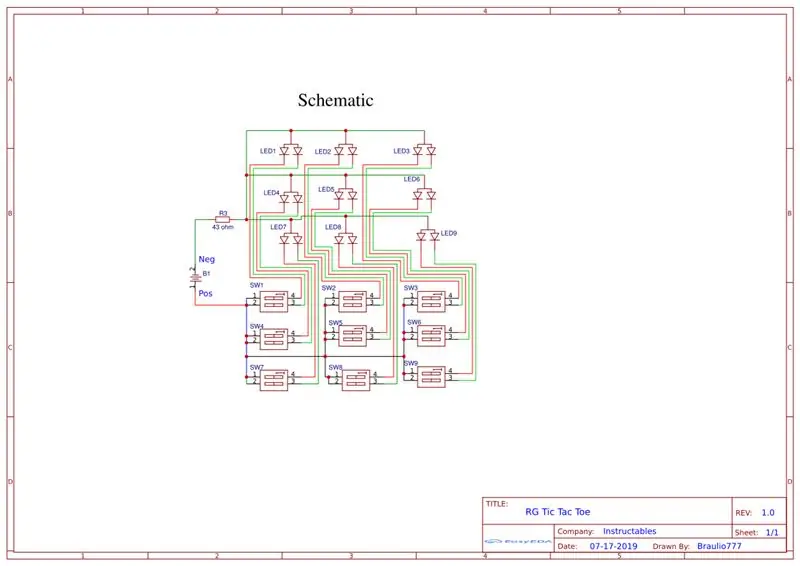
ปฏิบัติตามแผนภาพอย่างระมัดระวัง
ขั้นตอนที่ 3: ติดตั้ง LEDs



ติดตั้งไฟ LED โดยปรับแสงสีแดงไปทางด้านเดียวกัน ตัวอย่างเช่นด้านซ้าย จากนั้น ด้านสีเขียวจะถูกจัดการด้วยสวิตช์ทางด้านขวา เมื่อทำตามขั้นตอนก่อนหน้านี้แล้ว ให้บัดกรีแคโทดทั่วไปของ LED แต่ละตัวเข้าด้วยกัน
ขั้นตอนที่ 4: ติดตั้งสวิตช์เลื่อน DIP Dual Row 4 Pins 2 ตำแหน่ง Red




ติดตั้งสวิตช์ DIP โดยเสียบหมุดแล้วพับเพื่อบัดกรีในภายหลัง
ขั้นตอนที่ 5: บัดกรีสวิตช์


เลือกขาขึ้นหรือลงของสวิตช์แต่ละตัวเพื่อเชื่อมต่อกันทางบวกทั่วไปของวงจรนี้ หลังจากดำเนินกิจกรรมก่อนหน้านี้แล้ว คุณสามารถประสานการเชื่อมต่อที่กล่าวถึงและปล่อยให้มีลวดเฉพาะที่สงวนไว้เช่นแหล่งจ่ายไฟบวกฟรี
ขั้นตอนที่ 6: การเชื่อมต่อ LED กับสวิตช์



ระวัง ตอนนี้คุณกำลังจะเชื่อมต่อกับแต่ละด้านของสวิตช์แต่ละตัวเพื่อเชื่อมต่อแต่ละ LED นั่นคือ อันสีแดงอยู่ด้านซ้าย อันสีเขียวอยู่ทางด้านขวา. คุณสามารถใช้ลวดสีใดก็ได้ แต่คุณควรควบคุมได้ดีกว่าถ้าคุณใช้สีของ LED ที่คุณต้องการควบคุม
ขั้นตอนที่ 7: การเชื่อมต่อตัวต้านทาน
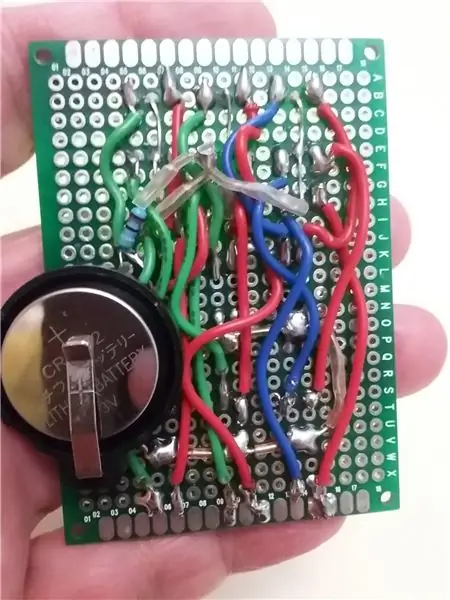
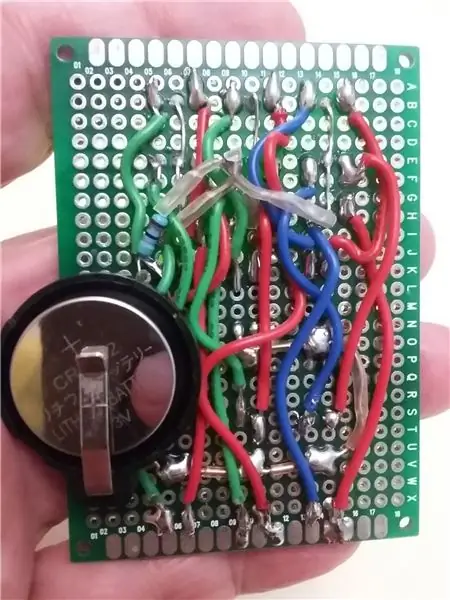
นำการเชื่อมต่อแคโทดทั่วไปที่ทำกับ LED กลับมาใหม่ ให้เชื่อมต่อในจุดนั้น ตัวต้านทาน 43 โอห์ม ในขณะที่อีกขั้วหนึ่งของตัวต้านทาน ให้ต่อขั้วลบของที่ใส่แบตเตอรี่ โปรดจำไว้ว่าควรเชื่อมต่อที่ใส่แบตเตอรี่ที่เป็นบวกกับสายเฉพาะที่สงวนไว้ในขั้นตอนที่ 3
ขั้นตอนที่ 8: การติดตั้ง LEDs Mounting Hardware LowPro T1-3/4 Clear


ติดตั้งฮาร์ดแวร์สำหรับติดตั้ง LED lowpro T1-3/4 clear เพื่อให้ Ds ติดตั้งฮาร์ดแวร์ lowpro T1-3/4 ชัดเจน เพื่อให้คุณสามารถสังเกตผลลัพธ์ที่เป็นมิตรเมื่อจัดการโปรเจ็กต์
ขั้นตอนที่ 9: ทำโครงการให้เสร็จ
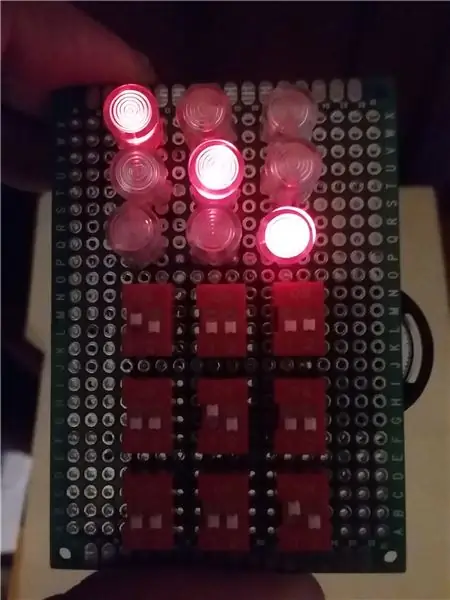
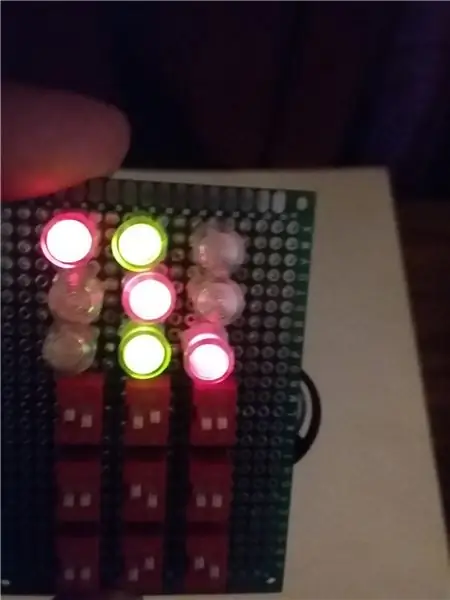
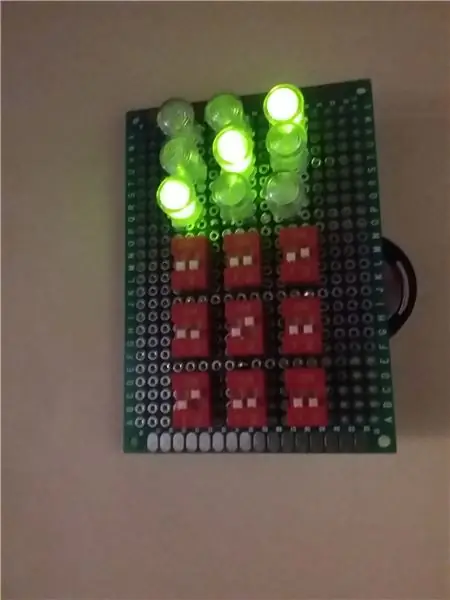

เมื่อทำโครงงานเสร็จแล้ว ให้ทำการซักถามก่อนที่จะบอกว่าเสร็จสิ้น
แนะนำ:
เกม Python Tic Tac Toe: 4 ขั้นตอน

เกม Python Tic Tac Toe: เกม python tic tac toe เกมนี้สร้างขึ้นใน python ซึ่งเป็นภาษาคอมพิวเตอร์ ฉันได้ใช้โปรแกรมแก้ไข python ชื่อ: pycharm คุณยังสามารถใช้โปรแกรมแก้ไขโค้ด python ปกติได้อีกด้วย
เกม Arduino Touch Tic Tac Toe: 6 ขั้นตอน (พร้อมรูปภาพ)

เกม Arduino Touch Tic Tac Toe: เพื่อน ๆ ที่รักยินดีต้อนรับสู่บทช่วยสอน Arduino อื่น! ในบทช่วยสอนโดยละเอียดนี้ เราจะสร้างเกม Arduino Tic Tac Toe อย่างที่คุณเห็น เรากำลังใช้หน้าจอสัมผัสและเรากำลังเล่นกับคอมพิวเตอร์ เกมง่ายๆ อย่าง Tic Tac Toe คือ
เกม Tic-Tac-Toe อิเล็กทรอนิกส์ในกล่องไม้: 5 ขั้นตอน

เกม Tic-Tac-Toe อิเล็กทรอนิกส์ในกล่องไม้: สวัสดีฉันแนะนำเกม Tic-Tac-Toe ที่ตลกในฉบับใหม่ ฉันค้นหาเว็บสำหรับโครงการที่คล้ายกัน แต่แนวคิดที่นี่ไม่เหมือนใคร ฉันหวังว่า:) เริ่มกันเลย
Tic Tac Toe: 12 ขั้นตอน

Tic Tac Toe: วันนี้เราจะสร้างเกม Tic Tac Toe บน TinkerCad โดยใช้ Arduino เราจะใช้ส่วนประกอบง่ายๆ มากมายและใช้รหัสเพื่อผูกไว้ด้วยกัน ส่วนหลักของวงจรนี้ที่รวบรวมทั้งหมดนี้คือรหัส โปรนี้
3D Tic-Tac-Toe บนลูกบาศก์ LED: 11 ขั้นตอน

3D Tic-Tac-Toe บน Led Cube: คุณเคยต้องการเล่น Tic Tac Toe ใน 3 มิติที่บ้านหรือไม่ ถ้าคำตอบคือใช่ Instructable นี้จะให้ข้อมูลที่จำเป็นทั้งหมดแก่คุณเพื่อสร้างมันขึ้นมา เกมนี้สามารถเล่นได้บน ลูกบาศก์นำ 3x3x3 ทุกจุดเป็นไฟ LED สีเดียว แต่ละ LE
